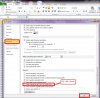Kính gửi các anh chị trong GPE,
Không hiểu sao em căn chỉnh trên máy tính của em báo cáo trong excel rất chuẩn, khi preview lên thấy cân đối đúng theo yêu cầu, nhưng khi in ra từ máy in HP LaserJet1320 thì lề bên trái bị thụt vào lề rất lớn còn lề bên phải thì không sao. Rất mong có anh chị nào có kinh nghiệm hướng dẫn giúp em. Có thể có một điểm gì đó trong căn chỉnh tại trên máy tính của em có vấn đề, vì em thấy cũng máy in đó, máy của một bạn đồng nghiệp in ra rất cân bằng.
Chân thành cảm ơn.
NHT
Không hiểu sao em căn chỉnh trên máy tính của em báo cáo trong excel rất chuẩn, khi preview lên thấy cân đối đúng theo yêu cầu, nhưng khi in ra từ máy in HP LaserJet1320 thì lề bên trái bị thụt vào lề rất lớn còn lề bên phải thì không sao. Rất mong có anh chị nào có kinh nghiệm hướng dẫn giúp em. Có thể có một điểm gì đó trong căn chỉnh tại trên máy tính của em có vấn đề, vì em thấy cũng máy in đó, máy của một bạn đồng nghiệp in ra rất cân bằng.
Chân thành cảm ơn.
NHT